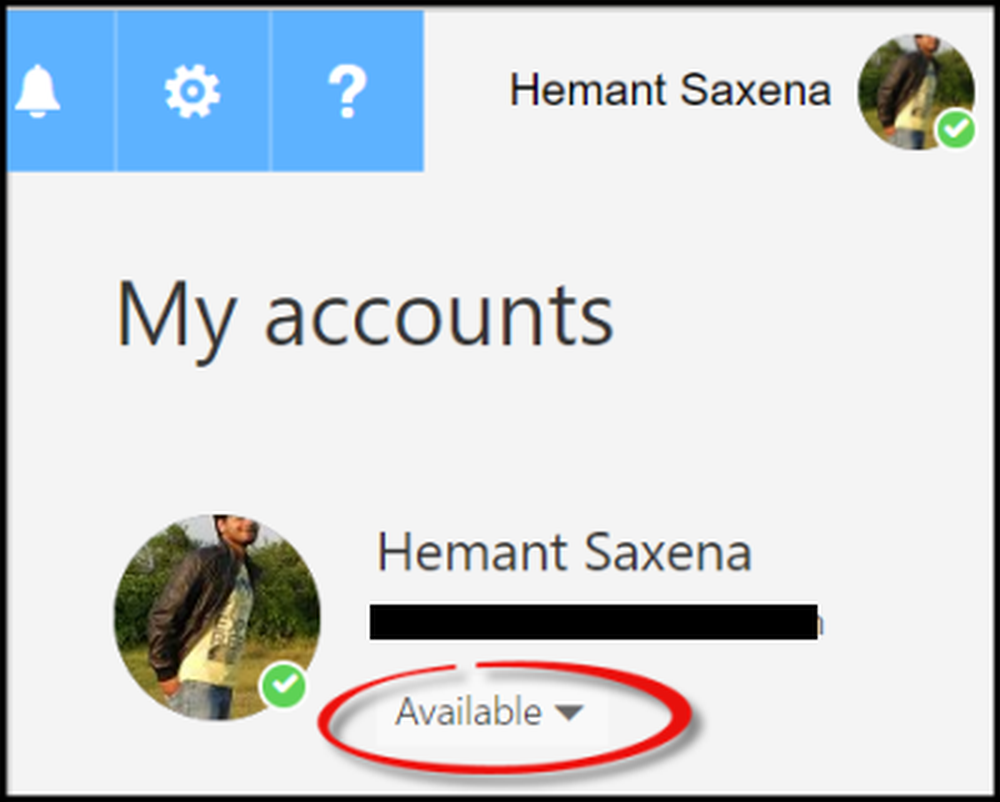Fix Outlook Es wurden zu viele Nachrichten gesendet

Viele Internetbenutzer ziehen es vor, die Microsoft Outlook E-Mail-Client statt anderer Angebote, und das ist großartig. Es ist einfach zu bedienen, die Benutzeroberfläche ist einfach und verfügt über viele leistungsstarke Funktionen, die das Erlebnis verbessern. Es kann jedoch vorkommen, dass bei der Verwendung von Outlook eine Fehlermeldung angezeigt wird, in der Folgendes angezeigt wird:Senden nicht möglich - Es wurden zu viele Nachrichten gesendet.„Denken Sie daran, wir sprechen über den Outlook-E-Mail-Client, der mit Microsoft Office geliefert wird, und nicht über die Webversion.

Fehler bei zu vielen Nachrichten in Outlook
Versendet Outlook doppelte oder mehrere Kopien von E-Mails? Erhalten Sie die Fehlermeldung "Zu viele Nachrichten gesendet", Fehlercode 502 usw.? Der Fehler ist ein schwerwiegendes Problem, da es Benutzern unmöglich machen kann, E-Mails an ihre wichtigen Kontakte zu senden. Die Frage ist also: Was sollte getan werden, um die Dinge richtig zu stellen? Nun, es gibt mehrere Möglichkeiten, und wir werden mit ihnen darüber reden.
1] Ausgehender Server deaktivieren erfordert Authentifizierung
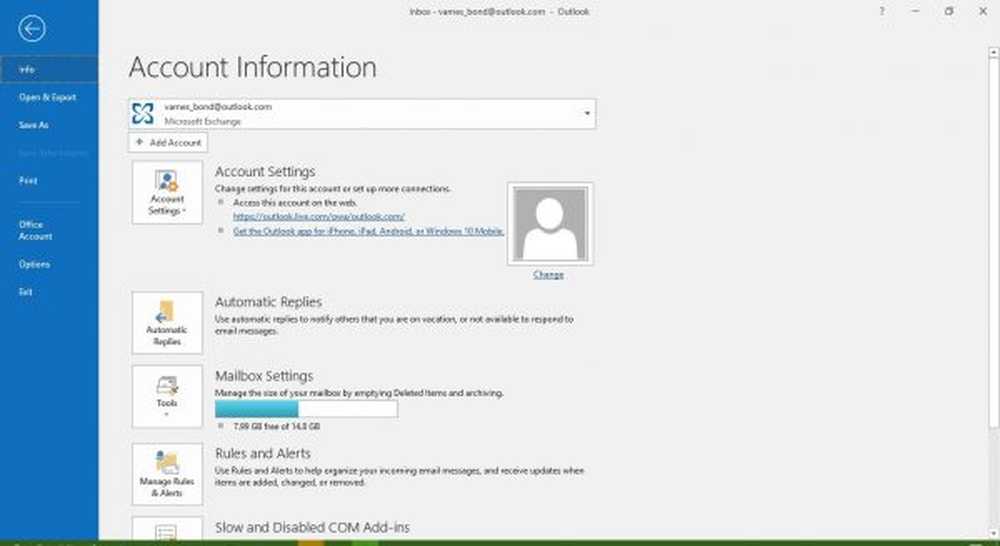
Gehe zu Datei, Dann machen Sie den Umzug nach Kontoeinstellungen> Wählen Sie Ihr E-Mail-Konto aus> Klicken Veränderung.
Klicken Sie anschließend auf Mehr Einstellungen und öffnen Sie die Ausgangsserver tab> Deaktivieren Ausgehender Server erfordert eine Authentifizierung.
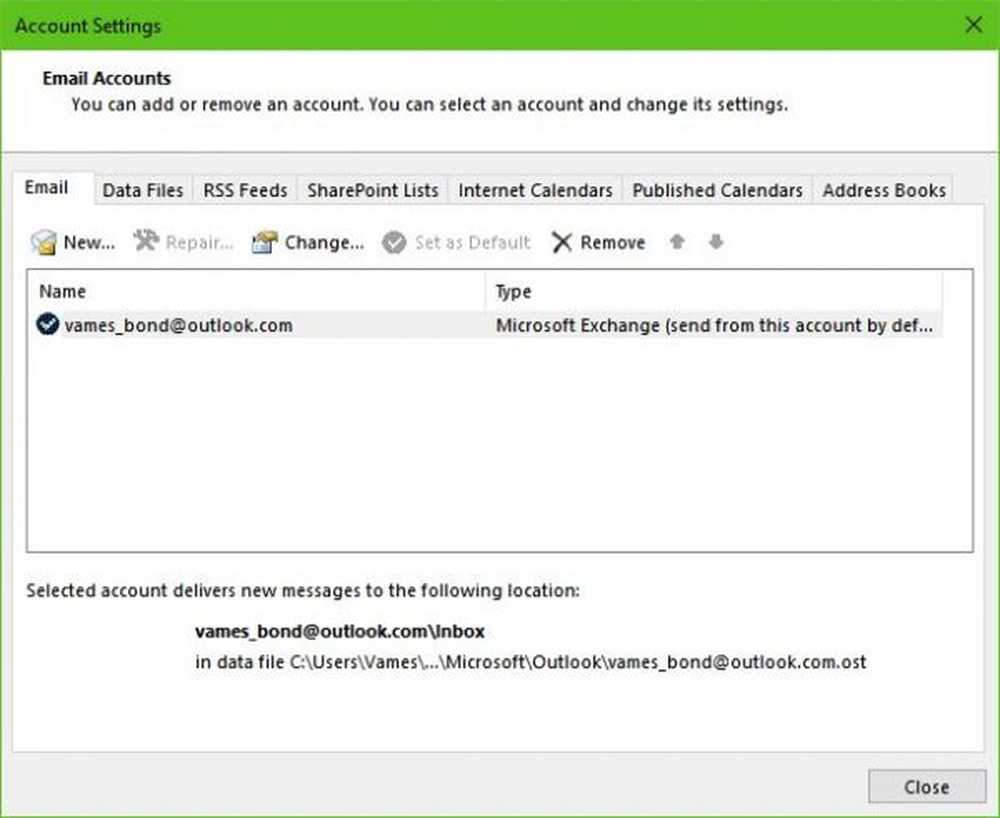
2] Überprüfen Sie die DHCP-Einstellungen
Wenn Sie fortfahren, möchten Sie möglicherweise Ihre DHCP-Einstellungen überprüfen. Denken Sie daran, dass DHCP bedeutet Dynamisches Host-Konfigurationsprotokoll, und es ist eines der vielen Standard-Netzwerkprotokolle.
Es ist sicher, zuverlässig, aber manchmal funktioniert es nicht so, wie es sollte, daher ist das Überprüfen der Einstellungen immer eine gute Idee.
3] Starten Sie Outlook im abgesicherten Modus
Es gibt möglicherweise ein grundlegendes Problem mit Outlook, über das wir nicht wissen. Daher ist es sinnvoll, das Programm im abgesicherten Modus zu starten, um zu isolieren, was zu viele Fehler verursacht hat.
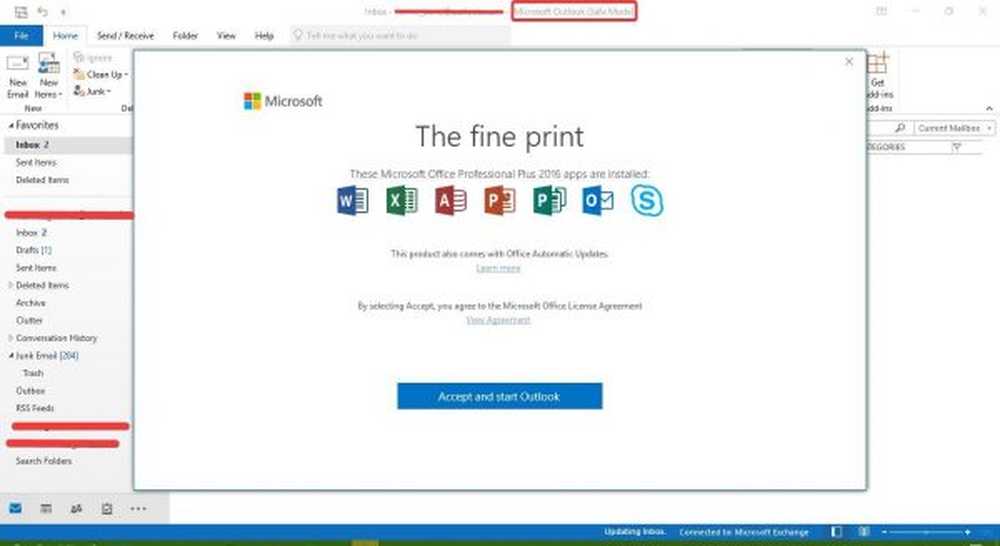
Drücken Sie die Windows-Taste + R die starten Lauf Geben Sie dann das Dialogfeld ein Ausblick / sicher, dann schlagen Sie die Eingeben Taste auf Ihrer Tastatur. Alternativ können Sie einfach auf die Schaltfläche OK klicken.
Zum Schluss klicken Sie auf die OK Schaltfläche, wenn das neue Fenster angezeigt wird.
Nun sehen Sie, ob Sie diesen Fehler weiterhin erhalten.
4] Löschen und erstellen Sie das E-Mail-Konto erneut
Klicken Sie auf die Option Datei in Outlook, dann auswählen Kontoeinstellungen. Ein neues Fenster sollte erscheinen und Sie sollten nun Ihre E-Mail-Adresse sehen. Wählen Sie es aus und klicken Sie dann auf Löschen.
Starten Sie Outlook neu und befolgen Sie die Anweisungen zum Einrichten Ihres E-Mail-Kontos. Sobald dies geschehen ist, wird der Fehler wahrscheinlich verschwinden.
5] Verwenden Sie Outlook im Web
Sollte alles obige scheitern, empfehlen wir die Verwendung von Outlook im Web oder der Mail-App. Wir müssen darauf hinweisen, dass die App nicht so leistungsfähig ist, aber zum Senden und Empfangen von E-Mails ausreicht.
Hoffe, dass etwas hilft!